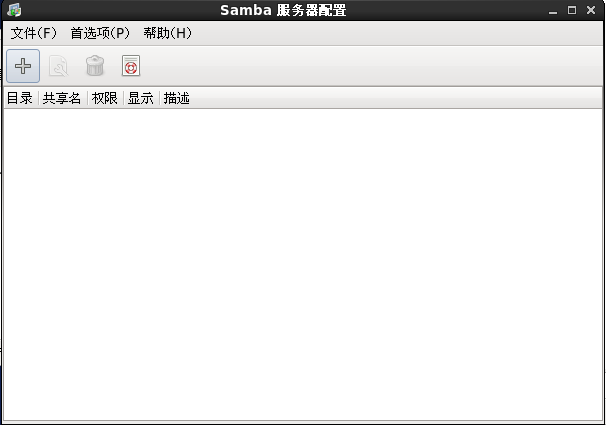Samba在CentOS下的图形化界面的安装
第一步:构建yum仓库(在此用的是北交大的yum仓库)
打开目录/etc/yum.repos.d下的CentOS-Base.repo文件,此处是我自己建的yum仓库,修改里面的链接地址为北交大的镜像的地址:
[bjtu] name=CentOS-$releasever - Base mirrorlist=http://mirror.bjtu.edu.cn/centos/6.5/os/i386/ baseurl=http://mirror.bjtu.edu.cn/centos/6.5/os/i386/ gpgcheck=1 enabled=1 gpgkey=file:///etc/pki/rpm-gpg/RPM-GPG-KEY-CentOS-6
在图形化界面下截图如下所示:

修改yum仓库的镜像地址后测试该地址是否正确,利用测试命令:
yum list all
得到如下界面,则为该地址正确.

第二步:下载samba的源码包
下载地址:
http://archives.fedoraproject.org/pub/archive/fedora/linux/releases/14/Everything/source/SRPMS/
下载文件: system-config-samba-docs-1.0.9-1.fc14.src.rpm
system-config-services-0.99.47-1.fc14.src.rpm
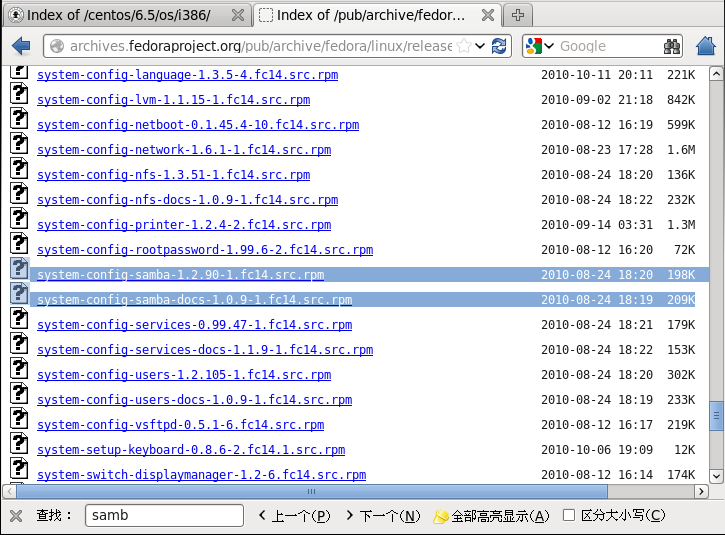
在根目录下创建文件夹samba-doc,并且把刚才下载的两个文件放在此目录(samba-doc)下。
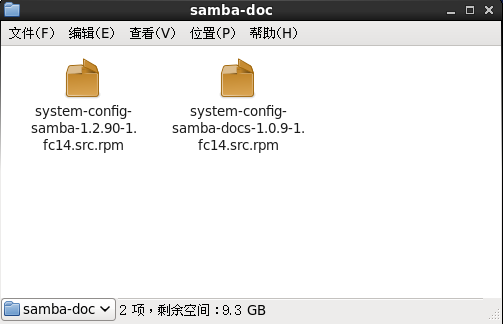
第三步:安装samba服务器
yum install samba -y
第四步:安装rpm-build 的编译工具,目的是编译rpm包。
yum install -y rpm-build
第五步:对源码包进行编译
cd /samba-doc rpmbuild --rebuild system-config-samba-1.2.90-1.fc14.src.rpm
在编译过程中会提示错误信息如下:
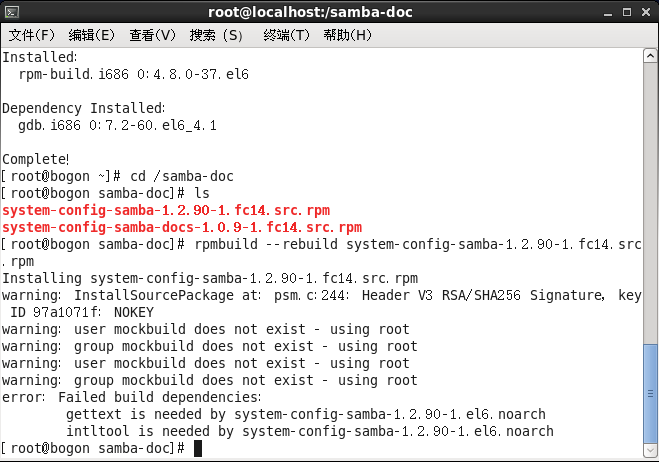
这是因为缺少依赖包gettext和intltool
这两个包可以通过yum安装即可
[root@bogon samba-doc]# yum install -y gettext [root@bogon samba-doc]# yum install -y intltool
这两个包安装完毕后再进行编译
rpmbuild --rebuild system-config-samba-1.2.90-1.fc14.src.rpm
这个时候system-config-samba-1.2.90-1.fc14.src.rpm已经编译完毕,在
/root/rpmbuild/RPMS/noarch/ 目录下已经生成了一个包,但是还有一个包还没有编译,现在按照上面的方法编译 rpmbuild --rebuild system-config-samba-docs-1.0.9-1.fc14.src.rpm
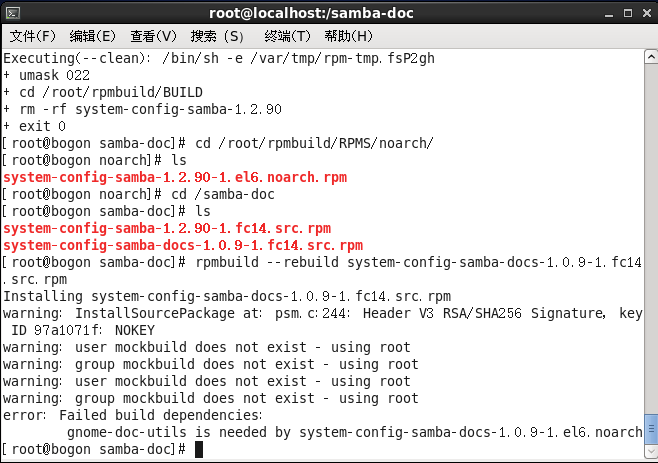
yum安装所需要的包
yum install -y gnome-doc-utils
这个时候就可以继续编译了
rpmbuild --rebuild system-config-samba-docs-1.0.9-1.fc14.src.rpm
经过漫长的等待过程后,编译结束了,打开目录/root/rpmbuild/RPMS/noarch/
即可看到两个已经编译好的包

第六步:安装编译好的包
rpm -ivh system-config-samba-1.2.90-1.el6.noarch.rpm system-config-samba-docs-1.0.9-1.el6.noarch.rpm
第七步:经过一系列的安装配置,下一步就是打开samba的图形化界面了
执行命令 system-config-samba
片刻,即可看到一个漂亮的samba图形化界面